WordPress 恢復模式的終極指南
已發表: 2022-08-04如果您是 WordPress 的普通用戶,您很可能會不時遇到錯誤。 嚴重錯誤、技術困難或可怕的 WordPress 白屏死機可能會毀掉您的一天並使您的網站離線,讓毫無戒心的訪問者想知道發生了什麼。 這不僅會花費您寶貴的點擊次數,而且可能會使訪問者永遠不會返回您的網站。 由於 WordPress 恢復模式,這些問題是短暫的並且更容易修復。
什麼是 WordPress 恢復模式?
在 WordPress 5.2 發布之前,您通常會看到 WordPress 白屏死機。 自 2019 年 5 月引入 WordPress 恢復模式以來,當發生不良情況時,用戶通常會在其網站上看到錯誤消息。 當檢測到問題時,WordPress 會向管理員發送一封電子郵件,其中包含登錄鏈接和有關錯誤的詳細信息。
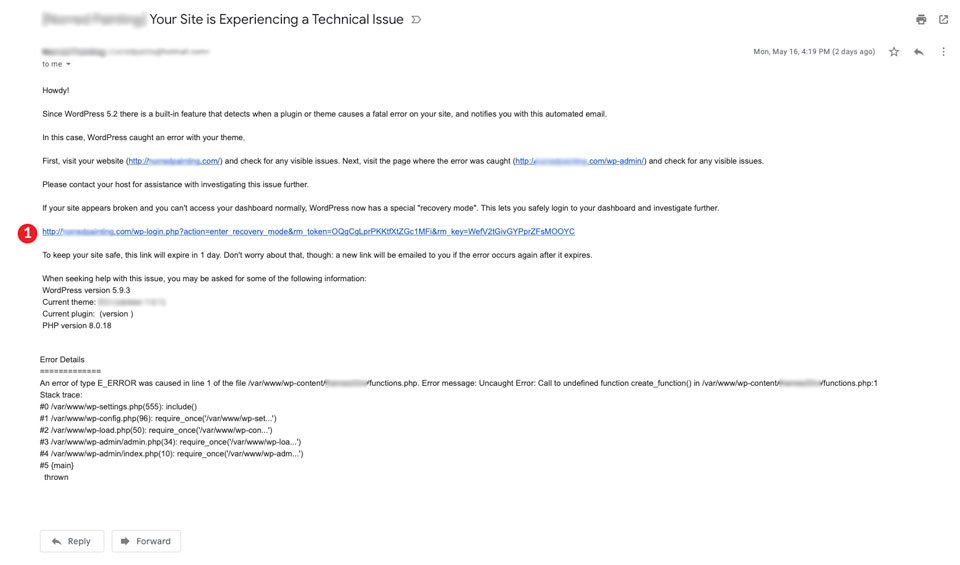
您可能想知道是什麼導致了這些消息。 大多數情況下,這是由於代碼損壞或插件更新嚴重錯誤造成的。 其他可能的原因是插件衝突、主題問題或您可能已實現的自定義代碼。 無論是什麼原因,WordPress 都能很好地識別何時出現問題並讓您知道它。
WordPress 進入恢復模式時會發生什麼?
發生錯誤時,WordPress 將嘗試識別問題並將其隔離。 如前所述,會生成一封電子郵件並將其發送給站點管理員。 接下來,WordPress 將禁用錯誤代碼,以便您可以登錄到您的站點來糾正問題。 請注意,恢復模式不會為您修復您的網站。 它只允許您訪問該站點,以便您可以更正它。 世界其他地方都會看到錯誤消息,因此盡快解決問題至關重要。
您可以在恢復模式下做什麼?
恢復模式最好的一點是能夠在不需要 FTP 的情況下解決錯誤。 這在處理插件或主題問題以及修復一兩行損壞的代碼時非常有用。 當您登錄到恢復模式時,您可能會直接在 WordPress 儀表板中了解您的問題。 恢復模式由管理欄右上角的一個大紅色按鈕指示。
您可以修復有問題的插件
在此示例中,您將看到錯誤源於插件未正確加載。 儀表板顯示描述問題的錯誤消息,並為您提供修復它的鏈接。
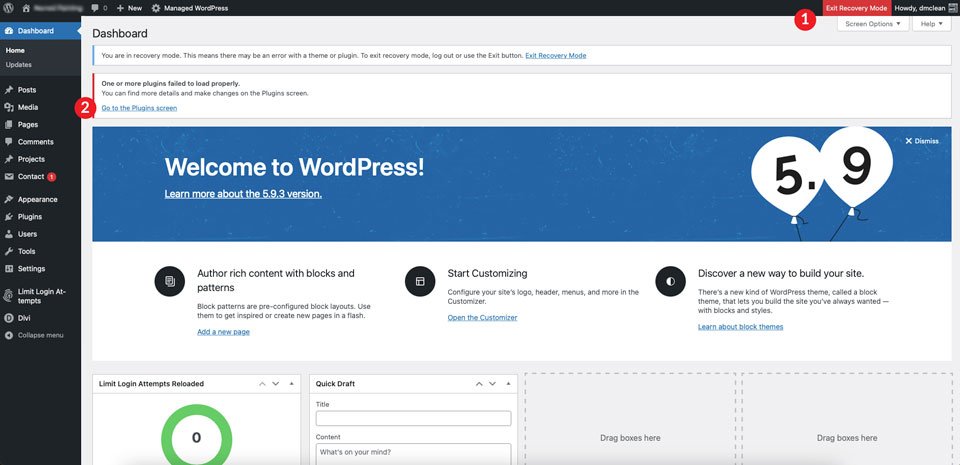
單擊提供的鏈接後,您將被重定向到顯示問題插件的新屏幕,以及詳細說明遇到的特定問題的代碼行。 在此示例中,您有兩個選擇。 停用插件,或繼續使用它。 顯然,安全的選擇是停用插件。 然後,您將對發生的問題進行故障排除,並採取措施進行修復。
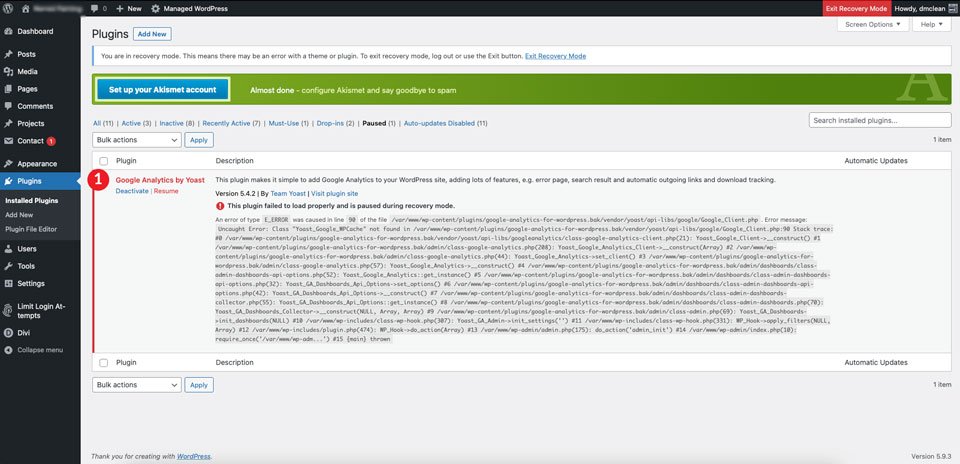
解決主題問題
此示例為我們提供了一個嚴重錯誤,其中包含有關導致錯誤的更具體的詳細信息。 基本上,我們在主題的 functions.php 文件中刪除了一個分號,以觸發恢復模式。
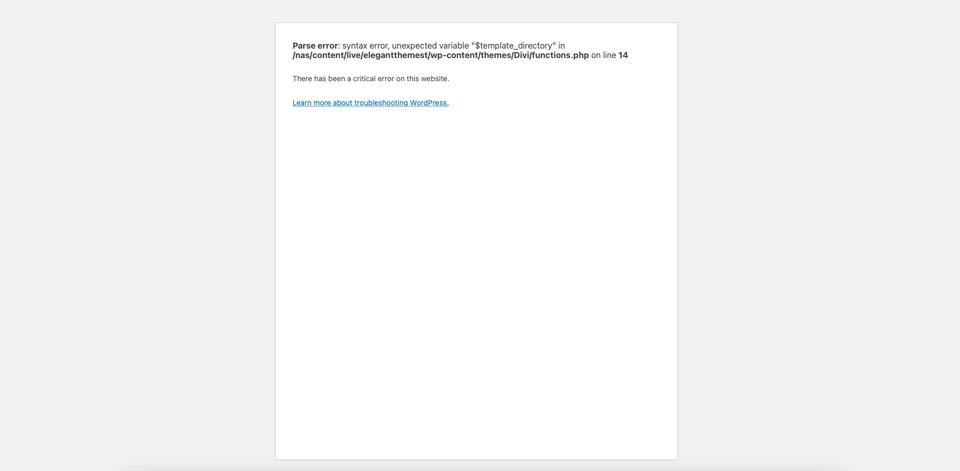
WordPress 做了它的事情並生成了一封電子郵件,讓我們知道存在問題。 如屏幕截圖所示,我們提供了一個鏈接來登錄以糾正問題。 此外,WordPress 讓我們確切地知道錯誤是什麼。
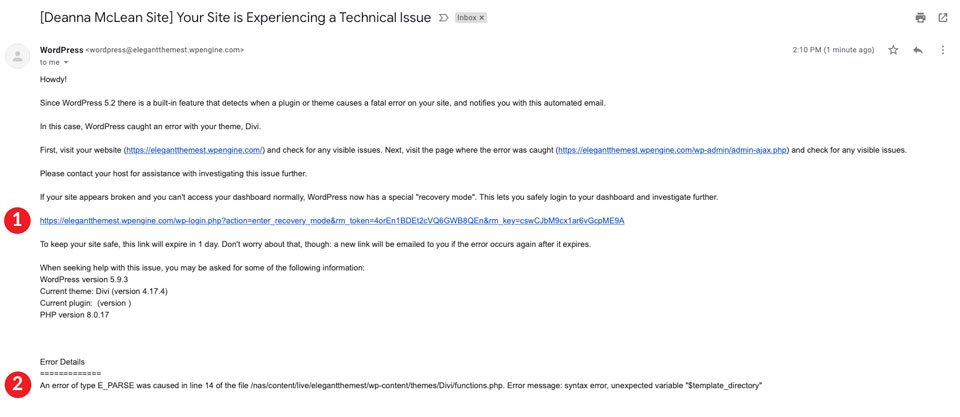
登錄後,我們發現我們的主題存在問題。 WordPress 提示我們點擊進入主題屏幕。
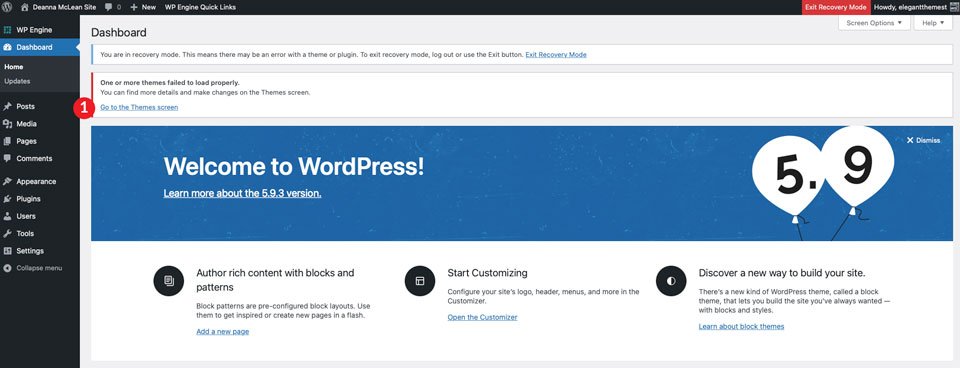
在這一點上,我們知道問題是什麼(因為是我們造成的),並糾正它。 但是,如果您發現自己處於類似情況,您的下一步行動應該是禁用您的主題,檢查您的 functions.php 文件是否有錯誤,並在查找導致問題的代碼時啟用默認主題。
安全模式是否與恢復模式做同樣的事情?
簡而言之,沒有。 Divi 等主題通常使用安全模式來禁用插件、自定義腳本和子主題。 此外,一些插件(例如 WP 安全模式)提供相同的功能。 恢復模式和安全模式的區別很簡單。 在恢復模式下,導致問題的特定插件或主題被禁用,而不是所有主題和插件。
為什麼需要 WordPress 恢復模式?
WordPress 恢復模式會派上用場有幾個原因。 首先,它允許您通過在站點上顯示不同類型的錯誤消息來識別站點錯誤。 無論是嚴重的錯誤消息、技術難題,還是只是 PHP 錯誤,恢復模式都可以證明對解決它們很有用。 另一個可能的原因是您當前版本的 PHP 不支持您的主題或其中一個插件。
WordPress 恢復模式中顯示的常見錯誤
大多數情況下,WordPress 會通過向您提供錯誤消息來提醒您注意問題。 您可能會看到各種類型的消息,因此我們將幫助您識別它們以及每種消息的可能原因。
1. 嚴重錯誤信息
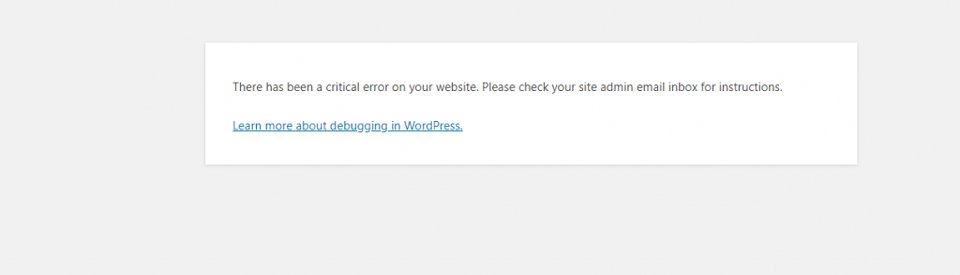
WordPress 恢復模式中的嚴重錯誤消息通常包含以下消息:
您的網站出現嚴重錯誤。 請檢查您的站點管理員電子郵件收件箱以獲取說明。
嚴重錯誤信息 常見原因
您收到此錯誤消息的原因可能有很多。 大多數時候,它可以縮小到幾個。 讓我們探討最常見的原因。
有問題的插件
可在 WordPress 中使用的大量插件是其最佳功能之一。 話雖如此,它可能是一把雙刃劍。 在為您的站點安裝和使用新插件時,通常最好進行研究。 有些已過時、不再受支持或與最新版本的 WordPress 不兼容,應避免使用。 然而,即使是最好的計劃有時也會被毀掉。 在這種情況下,恢復模式是您的朋友。
自定義代碼出錯
即使是經驗豐富的 WordPress 開發人員有時也會犯錯誤。 WordPress 很棒,因為您可以自定義它以滿足您的需求。 有很多機會可以編寫自定義腳本、創建自定義插件或簡單地使用一點 javascript 來增強主題的功能。 有時,只需要一個缺少的分號就可以讓整個事情崩潰。 使用恢復模式,當您犯錯時,您不必擔心從頭開始構建。 問題通常會被識別出來,有時甚至可以精確到代碼行,這樣您就可以修復問題並迅速恢復運行。
破碎或過時的主題
主題非常適合讓您的 WordPress 從人群中脫穎而出。 像 Divi 這樣的主題允許您廣泛地自定義您的網站,從而提供無窮無盡的設計選項。 市場上有 1000 種主題。 有時,當主題更新時,電線會交叉,您的主題可能會中斷。 此外,在某些情況下,您安裝了主題並忘記更新它。 如果 WordPress 發布了與您的主題不兼容的更新版本,您可能會收到技術困難錯誤消息。
2. 技術難點錯誤信息
您可能需要恢復模式的另一個原因是當您收到可怕的技術困難錯誤消息時。 WordPress 恢復模式中的技術困難錯誤消息通常包含以下簡單但非常令人不安的消息:
該網站遇到了技術難題。
技術難點 錯誤信息 常見原因
雖然您看到此問題的原因可能有很多,但最常見的問題是主題或插件衝突。 其他可能的原因可能是您的網站被注入了惡意軟件。
與插件的主題衝突
有時在插件更新期間,可能會與您的主題發生衝突。 著名的主題創建者通常會很好地保持他們的框架是最新的。 但是,在某些情況下,主題更新還不夠。 如前所述,明智的做法是選擇具有良好聲譽且定期更新的插件。 選擇未經您當前版本的 WordPress 測試的插件可能會導致您的網站出現錯誤。
插件與另一個插件衝突
與主題衝突類似,插件也可能與其他插件不兼容。 在安裝新插件之前做你的研究。 檢查支持渠道以及該特定插件的 WordPress.org 論壇頁面,以在下載前了解潛在問題。 在考慮新插件時,您應該考慮 WordPress 存儲庫的其他選項。 如果您是 Divi 用戶,Divi 市場是尋找為您的網站添加新功能的好地方。 此外,當您的網站需要新功能時,其他高級插件產品也是不錯的選擇。
您的網站已被黑客入侵
讓您的網站被黑客入侵可能是網站所有者或開發人員可能遇到的最可怕的情況之一。 您可能會被鎖定在您的網站之外,您的網站可能會被重定向,或者它可能被不良行為者用於邪惡目的。 當您的網站被黑客入侵時,可能會運行腳本並引發錯誤,從而提醒 WordPress 存在它們。 那時恢復模式將啟動。
3. PHP 代碼錯誤
有時您不會看到嚴重或技術困難的錯誤消息。 您的屏幕上可能只有幾行 PHP。 在這種情況下,這通常是由您的主題問題引起的。 您的主題可能已過時、缺少代碼或您實現的自定義代碼導致衝突。

4. 你的 PHP 版本有問題
要評估的另一件事是在您的站點上運行的 php 版本。 有時,通過切換到不同的版本可以輕鬆糾正問題。 例如,如果您的主題已過時且沒有可用的新版本,則將 php 回滾到舊版本可能會解決問題。 但是,WordPress 不建議回滾超過 7.4。 這樣做會使您的網站容易受到安全問題和性能下降的影響。 事實上,我們的 Divi 主題目前支持 PHP 8.0+ 版本,並且出於這些原因推薦至少 PHP 7.4 版本作為託管要求。 也就是說,解決問題可能並不容易,並且可能需要您放棄過時的插件和/或升級您的託管服務提供商。
您還可以使用 WordPress 的內置站點健康功能檢查您的 WordPress 站點健康狀態。 檢查 WordPress 的站點運行狀況,從儀表板導航到工具 > 站點運行狀況。 這應該向您展示您是否使用過時的 PHP 版本,以及其他關鍵問題和建議。
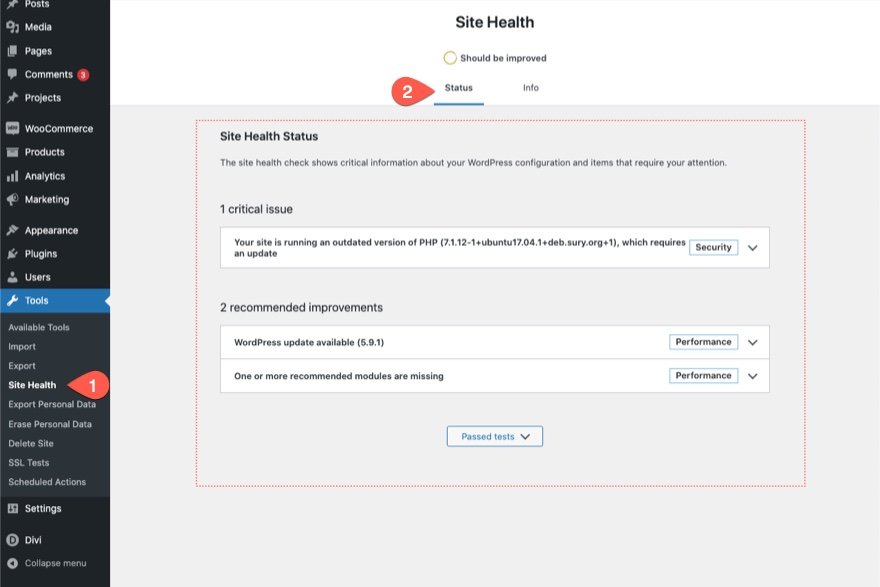
如何進入 WordPress 恢復模式
基本上可以通過三種方式訪問恢復模式:
- 訪問 WordPress 恢復電子郵件。 這需要單擊 WordPress 恢復模式電子郵件中提供的鏈接。
- 通過wp-config.php手動訪問 WordPress 恢復模式。 這包括通過 FTP 將一行 PHP 代碼添加到您的wp-config.php文件中,如果您無權訪問您的管理員電子郵件。
- 手動添加恢復 URL。 這涉及手動重新創建恢復模式 URL。
讓我們更詳細地探討這些方法。
訪問 WordPress 恢復電子郵件
確保恢復電子郵件的第一步是確保您的管理員電子郵件地址在 WordPress 中正確。 您需要在遇到問題之前執行此操作,因為您可能無法訪問 wp-admin 儀表板。 擁有不正確的管理員電子郵件將阻止您以簡單的方式使用恢復模式。
要檢查這一點,請登錄您的 WordPress 站點並導航到設置。 接下來,單擊常規。 查找 WordPress 管理電子郵件地址。 如果您的電子郵件地址正確,您應該能夠在出現問題時收到恢復電子郵件。
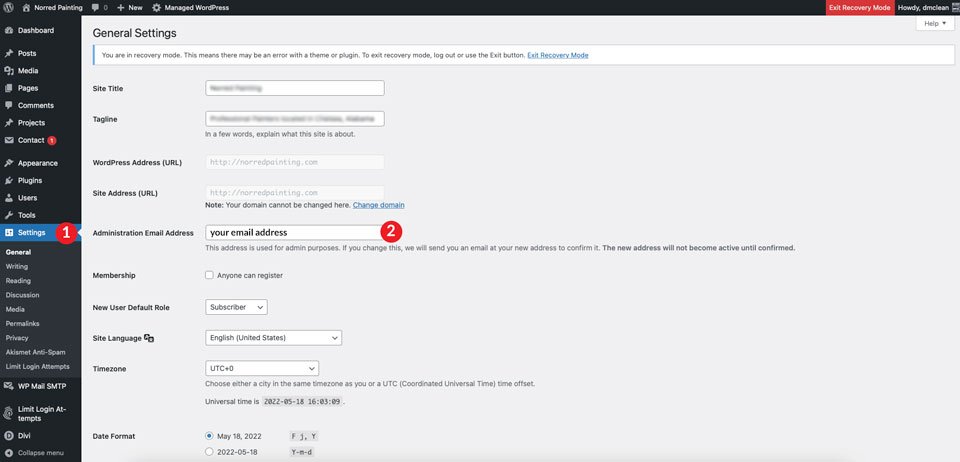
發生錯誤時,WordPress 會向您發送一個電子郵件地址,提醒您網站上的問題。 電子郵件中包含的鏈接會將您帶到恢復登錄屏幕。 登錄後,您將可以看到有關錯誤的詳細信息 - 使您能夠糾正問題。
如何手動訪問 WordPress 恢復模式
WordPress 恢復模式是一項很棒的功能,但是如果您無法訪問管理員電子郵件並需要更改它怎麼辦? 有時您無法訪問網站後端來更改電子郵件,因此您需要嘗試不同的方法來啟用恢復模式。
編輯您的Wp-config.php文件
對於此示例,您將使用 FileZilla 等 FTP 程序來編輯wp-config.php文件。 您需要定義一個電子郵件地址,以便 WordPress 知道將警報消息發送到哪裡。 我們將使用 FileZilla 向您展示如何編輯文件。
首先,打開 FileZilla 並與您的服務器建立連接。 您可以通過大多數 WordPress 託管服務提供商找到並生成 SFTP 憑據。 獲得建立連接所需的信息後,單擊站點管理器。
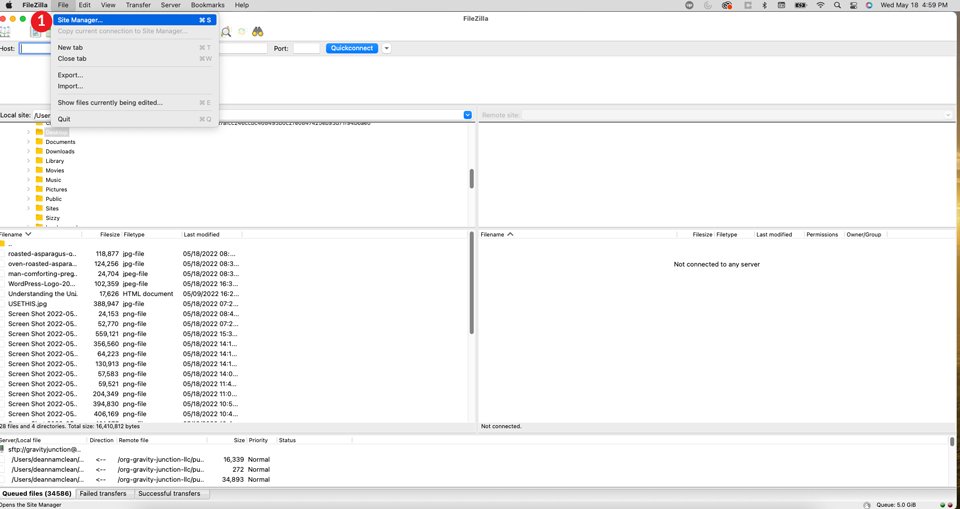
出現對話框時,單擊當前站點,或單擊新站點添加新站點。 從下拉菜單中選擇SFTP ,然後輸入您的主機和端口。 接下來,從登錄類型菜單中選擇正常,填寫您的用戶和密碼信息,然後單擊連接。

通過選擇根/public-html/文件夾導航到 wp-config 文件。 選擇wp-config.php文件,然後單擊view/edit 。
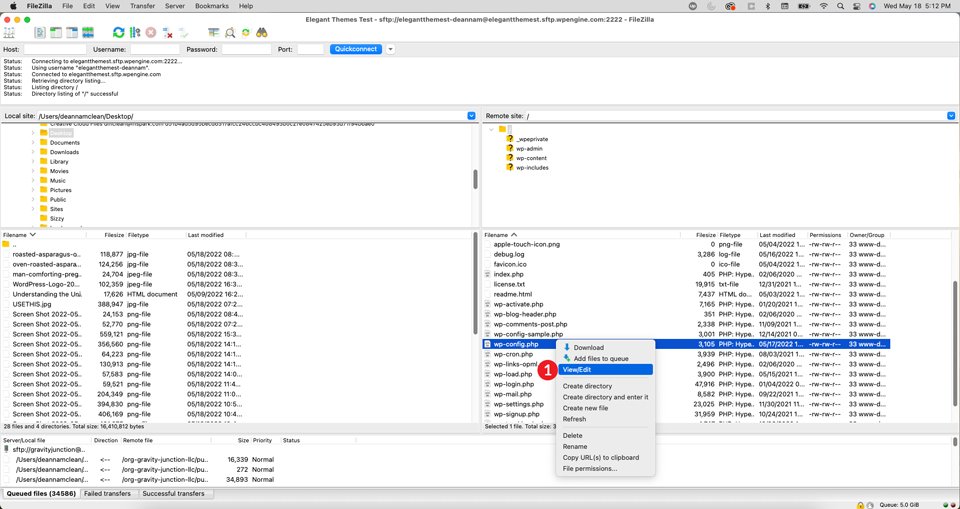
接下來,將以下代碼行添加到文件中。 請務必將 [電子郵件保護] 更改為您的電子郵件地址。
define( 'RECOVERY_MODE_EMAIL', '[email protected]' );
最後,點擊保存。 添加代碼告訴 WordPress 將恢復電子郵件發送到您在 WordPress 設置中指定的管理員電子郵件地址。 請記住,如果系統在當天已經生成了一封電子郵件,那麼您需要等待 24 小時才能收到另一封電子郵件。 這並不總是適合你,所以讓我們探索另一種方式。
手動添加恢復 URL
如果您不能等待 24 小時讓 WordPress 發送恢復電子郵件,可以嘗試另一種方法。 您可以手動生成恢復鏈接以訪問該站點。
在瀏覽器中打開您網站的主頁。 接下來,將其添加到 URL 後面。
/wp-login.php?action=entered_recovery_mode
我們想提一下,這在我們嘗試進行此修復的大多數網站上都有效。 話雖如此,如果您使用插件或其他方法來屏蔽您的 wp-admin 登錄 URL,則需要使用以下鏈接的變體。 請務必將/custom-login/替換為您的自定義登錄 URL 後綴。
/custom-login/?action=entered_recovery_mode
當您手動重新創建恢復 URL 時,您可能不會收到那些方便的錯誤來告訴您問題出在哪裡。 在這種情況下,您需要設置故障排除上限並開始工作。
如何退出恢復模式
退出恢復模式非常容易。 WordPress 提供了幾個鏈接供您退出。 首先是單擊 wp-admin 面板頂部欄中的紅色退出恢復模式按鈕。 其次,是通過單擊儀表板中錯誤消息旁邊的鏈接。
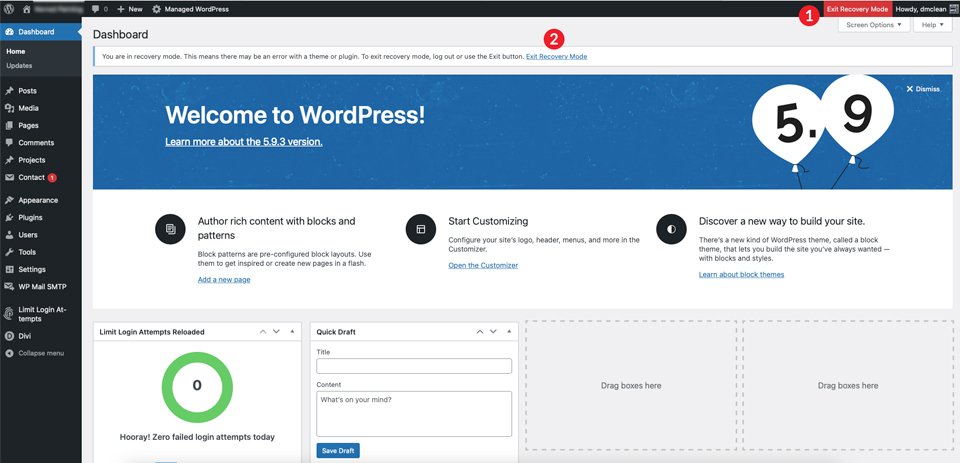
請務必注意,您應該確保在退出恢復模式之前已更正任何問題。 如果您在沒有解決問題的情況下這樣做,您的網站將繼續顯示錯誤消息,使訪問者無法訪問您的網站。
如果您無法退出恢復模式怎麼辦?
在極少數情況下,即使解決了問題,您也可能無法退出恢復模式。 在這些情況下,您需要啟用調試以嘗試確定問題所在。 有幾種方法可以解決這個問題。
首先,您可以編輯wp-config.php文件。 為此,請通過 FTP 打開您的wp-config.php文件。 第一行應該已經存在。 您只需要將 false 更改為 true。 需要添加第二行。 這基本上告訴 WordPress 使調試日誌可見。 如果您仍然無法訪問網站的後端,則此方法很有價值。
define( 'WP_DEBUG', true ); define( 'WP_DEBUG_LOG', true );
當您確實可以訪問後端時,最好使用第二種方法。 WordPress 存儲庫中有幾個調試插件可用。 我們推薦的一項是運行狀況檢查和故障排除。 它會讓您對站點中發生的事情有一個很好的了解,並可以幫助您解決問題。
最後一個選項是在您的託管服務提供商中使用調試模式。 Flywheel 等提供程序提供了一種簡單的方法,可以使用 Flywheel 儀表板中的調試模式在您的站點上啟用調試。
如果恢復模式沒有解決您的問題怎麼辦?
WordPress 恢復模式是一項很棒的功能,可幫助您識別和糾正網站上的問題。 大多數情況下,問題可以很容易地追溯到插件、主題衝突或自定義代碼中的錯誤。 但是,可能存在需要額外故障排除的情況。 如果我們前面提到的方法對您不起作用,請嘗試通過一些常見的 WordPress 錯誤排除故障,以使您的網站從死亡邊緣恢復。
您過去是否遇到過 WordPress 的問題? 你做了什麼來糾正這個問題? 在下面給我們留言。
特色圖片 Kniazeff / shutterstock.com
